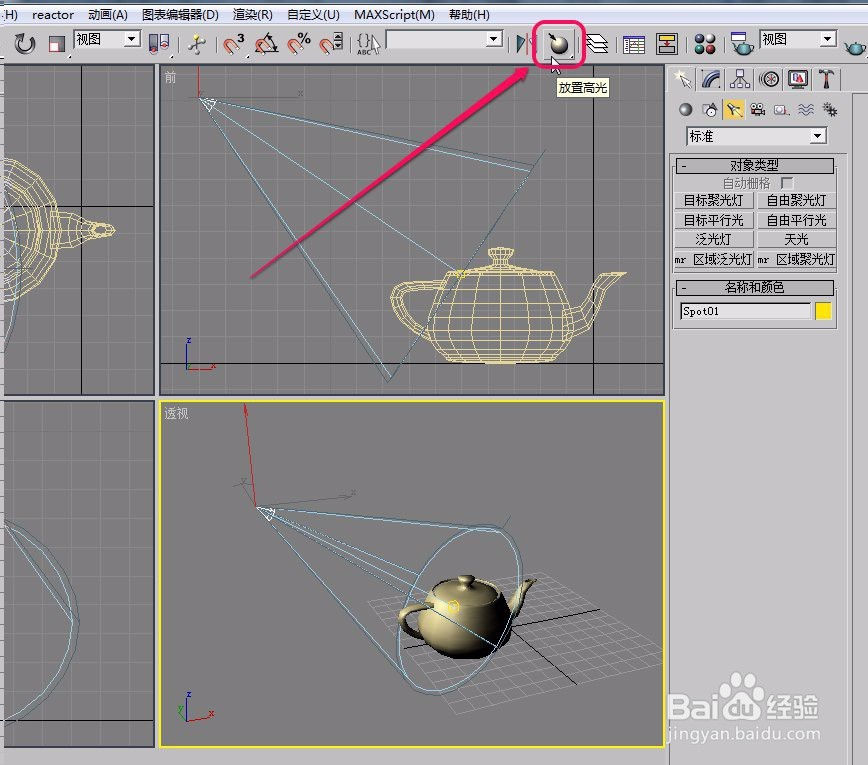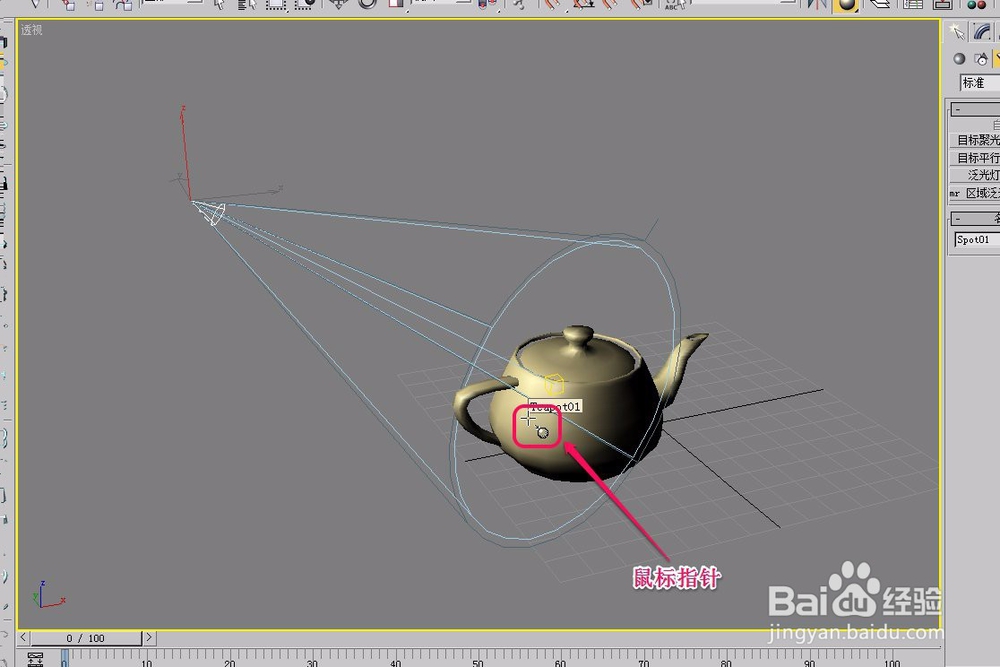3ds max详解聚光灯“放置高光”操作
1、打开3ds max软件,新建一个茶壶,并且放置一个聚光灯。
2、用鼠标选择工具栏中的“放置高光”按钮。
3、移动鼠标指针到视图中,可以看到,鼠标指针变成了图示中的形状,表示可以放置高光了。
4、按住鼠标键不松手,拖动鼠标,可以看到,高光点在茶壶上面进行移动。
5、现在,我们进行渲染,看到,高光转移到了茶壶的右侧。
声明:本网站引用、摘录或转载内容仅供网站访问者交流或参考,不代表本站立场,如存在版权或非法内容,请联系站长删除,联系邮箱:site.kefu@qq.com。
阅读量:63
阅读量:43
阅读量:23
阅读量:88
阅读量:61